تركيب منصة التطوير C) Eclipse ++ / جافا)
تركيب الكسوف (C ++ / جافا)
مجموعة 2017 من لغات يستند إلى نص، جافا و C ++، الاستفادة من الإصدار الحالي من الكسوف كبيئة التنمية. يتم تثبيت أدوات الثورى لفتح محددة لاختيار اللغة كما الإضافات الكسوف. يمكن تثبيت كل من جافا وأدوات تطوير C ++ في نفس تركيب كسوف للسماح للبرامج أن تكون مكتوبة مع أي لغة تستخدم مجموعة مشتركة من أدوات واجهة المستخدم.
وقد تم اختبار 2017 الإضافات الكسوف مع الكسوف لونا، والكسوف المريخ والكسوف النيون. الفرق مع التثبيتات الموجودة من 2016 يمكن تحديث منشآتها حتى عام 2017 وذلك باتباع تحديث الإضافات عند المطالبة بفتح الكسوف (إذا تم تمكين التحديث التلقائي) أو بعد تحديث الإضافات يدويا التعليمات التالية. يجب فرق C ++ أيضا تثبيت toolchains الجديد (تثبيت Toolchains C ++).
لاستخدام الكسوف يجب أن يكون جافا JDK المثبتة على النظام الخاص بك. يمكنك الحصول جافا من موقع على شبكة الإنترنت: http://www.oracle.com/technetwork/java/javase/downloads/index.html. حدد "جدك تحميل"، ثم انتقل لأسفل الصفحة ل"جافا SE أدوات تطوير". قبول اتفاقية الترخيص وتحميل SDK جافا النظام الأساسي الخاص بك. يجب أن تطابق إصدار (إما إلى x86 أو إلى x64) نسخة من الكسوف التي تم تثبيتها أو تخطط لتثبيت على جهاز الكمبيوتر الخاص بك. وقد تم اختبار هذا مع جافا SE 8u11 ولكن من المحتمل أن تعمل مع الإصدارات الأحدث أيضا.
يتم تثبيت جافا 8 على RoboRIO والاستفادة من جميع الميزات التي تقدمها، ويقترح أن استخدام جافا 8 على نظام تطوير الخاص بك. يمكنك استخدام إصدار سابق، ولكن تجدر الإشارة إلى أن برنامج جافا المثبت لتحميل JRE على roboRIO يتطلب جافا 8 (لذلك سوف تحتاج كمبيوتر واحد على الأقل معها) كما يفعل المساعد rioLog الكسوف الذي يستخدم ل وحدة الإخراج الرأي.
-: تثبيت (فرق C ++ فقط) C ++ Toolchains
تحميل C ++ Toolchains المثبت المناسب النظام الأساسي الخاص بك من http://first.wpi.edu/FRC/roborio/toolchains
ملاحظة: باقي تعليمات التثبيت Toolchain تصف تثبيت Windows، يتم سرد تعليمات لاثنين من منصات أخرى على صفحات التحميل.
ملاحظة: سوف toolchains ويندوز تثبيت دائما إلى جذر فو محرك أقراص النظام.
نوافذ: انقر نقرا مزدوجا فوق الملف الذي تم تنزيله لإطلاقه. إذا كنت تتلقى تحذير أمان، ثم انقر فوق تشغيل. ضع علامة في المربع لقبول اتفاقية الترخيص، ثم انقر فوق تثبيت. عندما تثبيت يكمل، انقر فوق إنهاء.
ماك OSX: انقر نقرا مزدوجا فوق الملف الذي تم تنزيله في Finder لفك الضغط. في Finder، انقر بزر الماوس الأيمن على الملف "الثورى لفتح ARM Toolchain.pgk"، ثم اضغط على مفتاح الخيار على لوحة المفاتيح الخاصة بك، وانقر فوق "فتح". اتبع الخطوات التالية لتثبيت الحزمة.
مجموعة 2017 من لغات يستند إلى نص، جافا و C ++، الاستفادة من الإصدار الحالي من الكسوف كبيئة التنمية. يتم تثبيت أدوات الثورى لفتح محددة لاختيار اللغة كما الإضافات الكسوف. يمكن تثبيت كل من جافا وأدوات تطوير C ++ في نفس تركيب كسوف للسماح للبرامج أن تكون مكتوبة مع أي لغة تستخدم مجموعة مشتركة من أدوات واجهة المستخدم.
وقد تم اختبار 2017 الإضافات الكسوف مع الكسوف لونا، والكسوف المريخ والكسوف النيون. الفرق مع التثبيتات الموجودة من 2016 يمكن تحديث منشآتها حتى عام 2017 وذلك باتباع تحديث الإضافات عند المطالبة بفتح الكسوف (إذا تم تمكين التحديث التلقائي) أو بعد تحديث الإضافات يدويا التعليمات التالية. يجب فرق C ++ أيضا تثبيت toolchains الجديد (تثبيت Toolchains C ++).
لاستخدام الكسوف يجب أن يكون جافا JDK المثبتة على النظام الخاص بك. يمكنك الحصول جافا من موقع على شبكة الإنترنت: http://www.oracle.com/technetwork/java/javase/downloads/index.html. حدد "جدك تحميل"، ثم انتقل لأسفل الصفحة ل"جافا SE أدوات تطوير". قبول اتفاقية الترخيص وتحميل SDK جافا النظام الأساسي الخاص بك. يجب أن تطابق إصدار (إما إلى x86 أو إلى x64) نسخة من الكسوف التي تم تثبيتها أو تخطط لتثبيت على جهاز الكمبيوتر الخاص بك. وقد تم اختبار هذا مع جافا SE 8u11 ولكن من المحتمل أن تعمل مع الإصدارات الأحدث أيضا.
يتم تثبيت جافا 8 على RoboRIO والاستفادة من جميع الميزات التي تقدمها، ويقترح أن استخدام جافا 8 على نظام تطوير الخاص بك. يمكنك استخدام إصدار سابق، ولكن تجدر الإشارة إلى أن برنامج جافا المثبت لتحميل JRE على roboRIO يتطلب جافا 8 (لذلك سوف تحتاج كمبيوتر واحد على الأقل معها) كما يفعل المساعد rioLog الكسوف الذي يستخدم ل وحدة الإخراج الرأي.
-: تثبيت (فرق C ++ فقط) C ++ Toolchains
تحميل C ++ Toolchains المثبت المناسب النظام الأساسي الخاص بك من http://first.wpi.edu/FRC/roborio/toolchains
ملاحظة: باقي تعليمات التثبيت Toolchain تصف تثبيت Windows، يتم سرد تعليمات لاثنين من منصات أخرى على صفحات التحميل.
ملاحظة: سوف toolchains ويندوز تثبيت دائما إلى جذر فو محرك أقراص النظام.
نوافذ: انقر نقرا مزدوجا فوق الملف الذي تم تنزيله لإطلاقه. إذا كنت تتلقى تحذير أمان، ثم انقر فوق تشغيل. ضع علامة في المربع لقبول اتفاقية الترخيص، ثم انقر فوق تثبيت. عندما تثبيت يكمل، انقر فوق إنهاء.
ماك OSX: انقر نقرا مزدوجا فوق الملف الذي تم تنزيله في Finder لفك الضغط. في Finder، انقر بزر الماوس الأيمن على الملف "الثورى لفتح ARM Toolchain.pgk"، ثم اضغط على مفتاح الخيار على لوحة المفاتيح الخاصة بك، وانقر فوق "فتح". اتبع الخطوات التالية لتثبيت الحزمة.
Getting Eclipse
يمكنك الحصول على الكسوف من موقع على شبكة الإنترنت: http://www.eclipse.org ثم اضغط على زر "تحميل" لتحديد إصدار لاستخدامه.
Download Eclipse
حدد إصدار الكسوف الذي يطابق لغتك البرمجة المطلوبة (هناك تعليمات أدناه لإضافة C ++ إلى جافا أو جافا لC ++). يجب عليك أن تختار إصدار الكسوف الذي يطابق نظام التشغيل الخاص بك، ونسخة من جافا من فوق.
في وقت كتابة هذه السطور الإصدار الحالي هو نيون (4.6) وهذا ما كنا تستخدم لتطوير الأدوات. على الشاشة التالية اختيار موقع التحميل وبدء التحميل. اختيار موقع مثل مجلد التنزيلات لملف مضغوط.
ملاحظة: على أنظمة لينكس 64 بت قد يكون من الضروري لتثبيت 32 بت من LIBC. على سبيل المثال، على أوبونتو لينكس، فإن الأمر يكون
sudo apt-get install libc6-i386
فك المجلد الكسوف ونقله إلى ملفات البرنامج
استخراج محتويات ملف مضغوط عن طريق النقر بزر الماوس الأيمن على الملف البريدي في نافذة ويندوز اكسبلورر واختيار "استخراج جميع ..." واتخاذ الافتراضية لموقع لاستخراج ذلك.
نقل المجلد كسوف استخراج إلى ملفات البرنامج
نقل المجلد المستخرج إلى ملفات البرامج أو بعض موقع مناسب آخر من التي لتشغيله بسهولة. ضمن المجلد كسوف سترى ملف "eclipse.exe". يمكنك النقر بزر الماوس الأيمن فوق على "eclipse.exe" وحدد "دبوس إلى قائمة البداية" لجعل الأمر أكثر سهولة لتشغيل كسوف دون الحاجة إلى العثور على موقع التثبيت.
بدء الكسوف لأول مرة
بداية الكسوف (سيكون على قائمة البداية الخاصة بك إذا اخترت يعلقون عليه من الخطوة السابقة.) لأول مرة الكسوف يبدأ وسوف يطلب منك لموقع مساحة العمل الخاصة بك. مساحة العمل هو موقع على القرص حيث يتم تخزين المشاريع والملفات بشكل افتراضي. هل يمكن أن يكون مساحة العمل أكثر من واحد، ولكن انه اقترح أن يأخذ الموقع الافتراضي حتى يكون لديك المزيد من الخبرة مع الكسوف.
Adding C++ to Java Eclipse
لبرمجة C ++ مع إصدار جافا الكسوف، وسوف أن يكون C ++ أدوات التنمية (CDT) مثبتة. لتحديد ما إذا كان انهم المثبتة مسبقا، حدد النافذة، ثم تفضيلات من شريط القوائم. ثم ابحث عن C / C ++ على الجانب الأيسر من نافذة التفضيلات. إذا كان مفقودا ثم يجب تثبيته. إجراء التثبيت في الخطوة التالية.
تثبيت أدوات التنمية الكسوف C ++
إذا C / C ++ مفقود من نافذة التفضيلات (راجع الخطوة السابقة)، ثم يجب تثبيته
1- إغلاق نافذة التفضيلات إذا كان مفتوحا.
2- اختر تعليمات، ثم تثبيت برامج جديدة ... من شريط القوائم.
3 -
انقر على القائمة المنسدلة وحدد موقع "نيون" كما هو مبين.
4 -انتقل لأسفل إلى قسم لغات البرمجة وانقر على السهم لتوسيع.
5 -انقر فوق خانة الاختيار لاختيار أدوات التنمية الكسوف C ++
6 -انقر فوق التالي
7 -تأخذ الإعدادات الافتراضية لخيارات أخرى والسماح الكسوف إعادة تشغيل.
عندما يتم الانتهاء من هذه الخطوات، وإعادة تشغيل الكسوف، يجب أن يكون C ++ خيار متاح في نافذة التفضيلات، وجميع وجهات النظر C ++ تكون متاحة.
Adding Java to C++ Eclipse
برمجة جافا مع الإصدار C ++ من الكسوف، وسوف تحتاج إلى الحصول على أدوات تطوير جافا (JDT) مثبتة. لتحديد ما إذا كان انهم المثبتة مسبقا، حدد النافذة، ثم تفضيلات من شريط القوائم. ثم ابحث عن جافا على الجانب الأيسر من نافذة التفضيلات. إذا كان مفقودا ثم يجب تثبيته. إجراء التثبيت في الخطوة التالية. إذا كان لديك أدوات تطوير جافا المثبتة (يظهر جافا)، ثم انتقل إلى الخطوة التالية ومتابعة تكوين لإعداد جدك في الكسوف.
-
Install Eclipse Java Development Tools
إذا جافا مفقود من نافذة التفضيلات (راجع الخطوة السابقة)، ثم يجب تثبيته
عندما تكون هذه الخطوات النهائية، وتمت إعادة تشغيل الكسوف، يجب أن يكون جافا خيار متاح في نافذة التفضيلات، وجميع وجهات النظر جافا تكون متاحة.
- إعداد جدك في الكسوف (فرق جافا فقط)
حدد Windows من شريط القوائم، ثم التفضيلات. اختيار تفضيلات Java في القائمة على الجهة اليسرى من نافذة التفضيلات، JREs ثم المثبتة. تأكد من أن يتم تحديد جدك تثبيت كما هو مبين ¬ † (تأكد يتضمن "الموقع" الميدان جدك 8 أو 1.8، حقل الاسم قد تكون هي نفسها في أي مكان). وسيمكن هذا الكسوف لبناء برامج جافا لRoboRIO. دون هذا الإعداد سترى رسائل الخطأ عن طريق JRE لم يتم تعيين بشكل صحيح.
إذا كنت لا ترى أي خيار مع الموقع المناسب، راجع الخطوة التالية "إضافة جدك". إذا كان لديك الخيار المناسب، انتقل إلى الخطوة التالية.
-
Adding the JDK
1=فقط إذا لم يتم عرض جدك في الخطوة أعلاه:
2=انقر فوق إضافة
3=حدد قياسي VM
4=next
5=انقر فوق الدليل واستعرض للوصول إلى مجلد لجدك (عادة C: \ ملفات \ جافا البرنامج \ * أو C: \ ملفات البرنامج (x86) و \ جافا \ *). تظهر الصورة jdk1.7.0_51، أنت من المحتمل أن يكون لها jdk1.8. * إصدار.
6=ok
7=finish
8=تأكد من تحديد خانة لدخول جدك المضافة حديثا.
-
Configuring eclipse
وهناك عدد كبير من خيارات التكوين لكسوف لإعداد بيئة لتفضيلاتك. واقترح أحدهم وضع هو أن نلاحظ: "حفظ تلقائيا قبل البناء". سيؤدي هذا الإعداد كافة التغييرات مساحة العمل الخاصة بك ليتم حفظها عند إنشاء المشروع. إذا لم تقم بتعيين هذا، وتذكر لحفظ التغييرات قبل بناء، وإلا فإن برنامج إعادة بناء لا تعكس أحدث التحديثات الخاصة بك.
To set this, go to Window -> Preferences -> General -> Workspace -> Check Save automatically before build -> OK
Automatic Updates
To enable Automatic Updates, select Install/Update then Automatic Updates. Check the box at the top to Automatically find new updates and notify me. Select the radio button to Look for updates each time Eclipse is started. Then click OK.
-
Installing the development plugins - Option 1: Online Install
فمن المستحسن لتثبيت الإضافات باستخدام هذا الأسلوب، الذي يتطلب وجود اتصال إنترنت نشط وجلب الإضافات مباشرة من موقع WPILib. هذا سوف يسمح لك للتحقق من وجود تحديثات للالإضافات باستخدام الكسوف.
1-Select "Help
2-Click "Install new software"
3-From here you need to add a software update site, the location where the plugins will be downloaded. Push the "Add..." button then fill in the "Add Repository" dialog with
6-Click "OK".
انقر فوق الأسهم إذا لزم الأمر لتوسيع القائمة WPILib تطوير روبوت.
حدد البرنامج المساعد WPILib تطوير روبوت للغة المطلوب (يمكنك تثبيت على حد سواء إذا كنت ترغب في محاولة البرمجة باللغتين)
انقر فوق التالي، التالي في الصفحة التالية، ثم انقر على زر الاختيار لقبول اتفاقية الترخيص ثم انقر فوق إنهاء
إذا كنت تتلقى تحذير أمان موجه، انقر فوق موافق للمتابعة.
عند المطالبة، أعد تشغيل الكسوف. بعد إعادة تشغيل الكسوف وقمت بتحديد مساحة العمل الخاصة بك (إذا طلب منك) سترى الحوار الذي يقول تثبيت جافا. هذه تفاصيل التقدم تركيب الإضافات، والانتظار لتثبيت لإكمال قبل المتابعة. يجب أن يظهر هذا الحوار إلا عندما يتم تثبيت الإضافات أولا أو تجديد
Installing the development plugins - Option 2: Download and install offline
إذا كنت بحاجة إلى تحميل الإضافات وتثبيتها على جهاز آخر حاليا، سوف تكون قادرة على التحقق من وجود تحديثات باستخدام الكسوف. تحميل zipfile التي تحتوي على الإضافات
- Click "OK".
انقر فوق الأسهم إذا لزم الأمر لتوسيع القائمة WPILib تطوير روبوت.
حدد البرنامج المساعد WPILib تطوير روبوت للغة المطلوب (يمكنك تثبيت على حد سواء إذا كنت ترغب في محاولة البرمجة باللغتين)
انقر فوق التالي، التالي في الصفحة التالية، ثم انقر على زر الاختيار لقبول اتفاقية الترخيص ثم انقر فوق إنهاء
إذا كنت تتلقى تحذير أمان موجه، انقر فوق موافق للمتابعة.
عند المطالبة، أعد تشغيل الكسوف. بعد إعادة تشغيل الكسوف وقمت بتحديد مساحة العمل الخاصة بك (إذا طلب منك) سترى الحوار الذي يقول تثبيت جافا. هذه تفاصيل التقدم تركيب الإضافات، والانتظار لتثبيت لإكمال قبل المتابعة. يجب أن يظهر هذا الحوار إلا عندما أولا تثبيت الإضافات أو تحديثها.
Updating the plugins manually
إذا اخترت عدم تمكين التحديثات التلقائية كما هو موضح أعلاه، سوف تحتاج إلى أن يكون الاختيار الكسوف يدويا للحصول على التحديثات لتثبيت إصدارات جديدة من الإضافات.
حدد مساعدة من شريط القوائم، يليه التحقق من وجود تحديثات. والكسوف معرفة ما اذا كان هناك نسخة أحدث متاحة في أي المساعد تثبيت وأبلغكم إذا تم العثور على التحديث. وتحديث الإضافات ضمان نظام تطوير الخاص بك هو ما يصل إلى موعد مع أحدث إصدار من أدوات التنمية.
يحدث هذا الخطأ إذا كان الكسوف لا يمكن الاتصال بخادم لتحميل الإضافات. هناك بضعة أسباب محتملة لهذه المشكلة:
لم يتم توصيل جهاز الكمبيوتر الخاص بك إلى شبكة الإنترنت. تحقق من اتصال الشبكة وحاول مرة أخرى.
جدار الحماية الخاص بك هو عرقلة الكسوف. حاول إضافة استثناء لكسوف الشمس أو تعطيل جدار الحماية.
تم قراءة إعدادات الوكيل الخاص بك غير صحيح من قبل الكسوف. في الكسوف اختر Window-> تفضيلات> العامة> اتصالات شبكة الاتصال. إذا كنت لا تستخدم وكيل أو لا أعرف، تعيين مزود نشط لتوجيه. إذا كنت تستخدم تعيين وكيل مقدم النشط إلى يدوي وتكوين معلومات الوكيل عن طريق تحديد البروتوكول والنقر تحرير.
تركيب منصة التطوير C) Eclipse ++ / جافا)
 Unknown
on
12:20 م
Unknown
on
12:20 م
 Unknown
on
12:20 م
Unknown
on
12:20 م


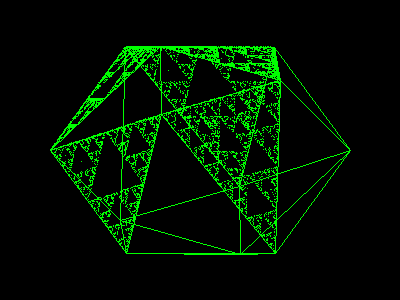
























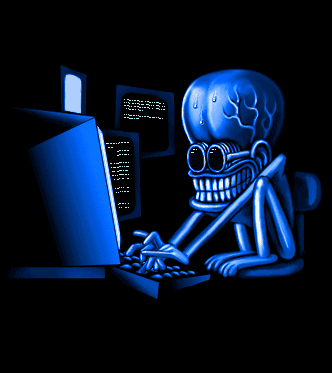
ليست هناك تعليقات: